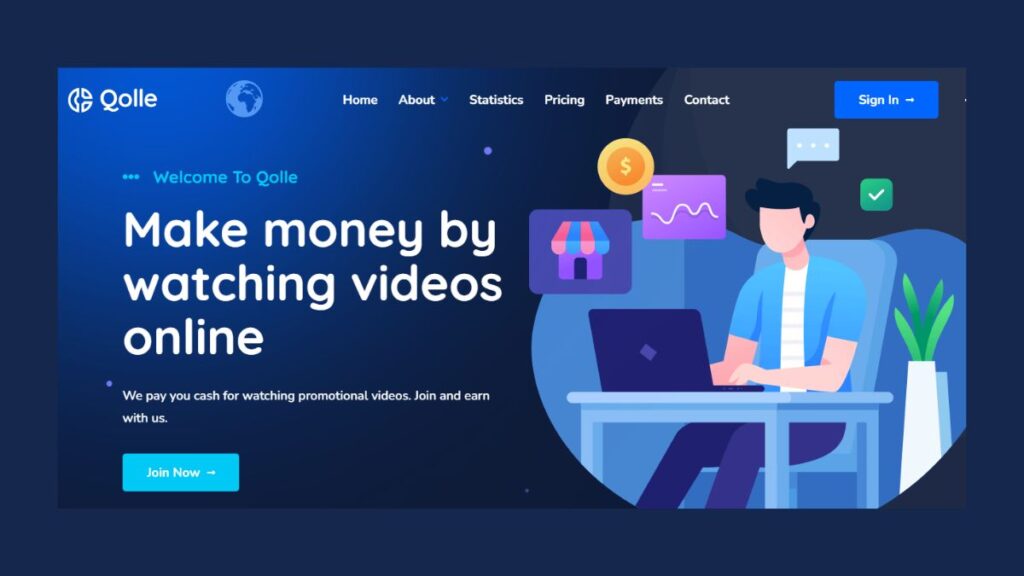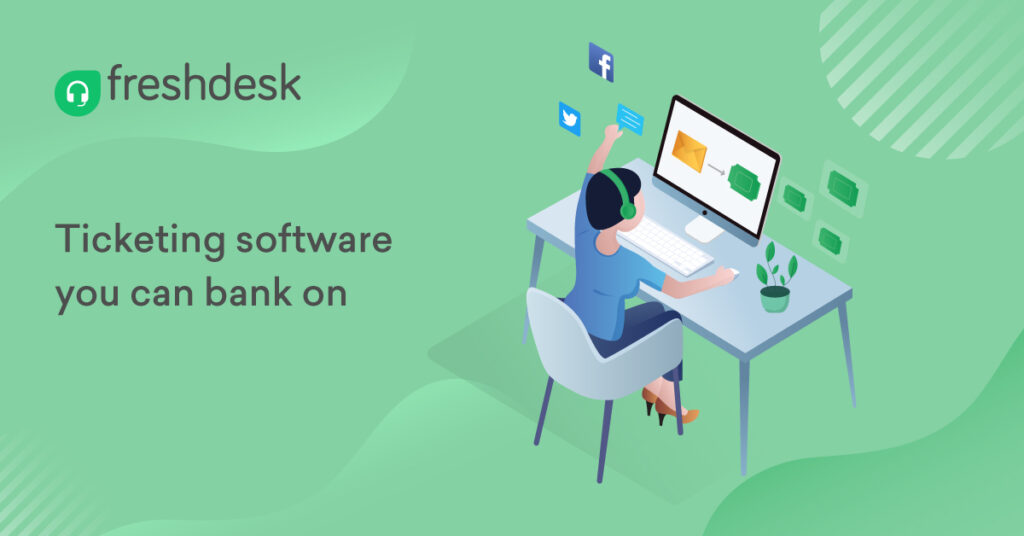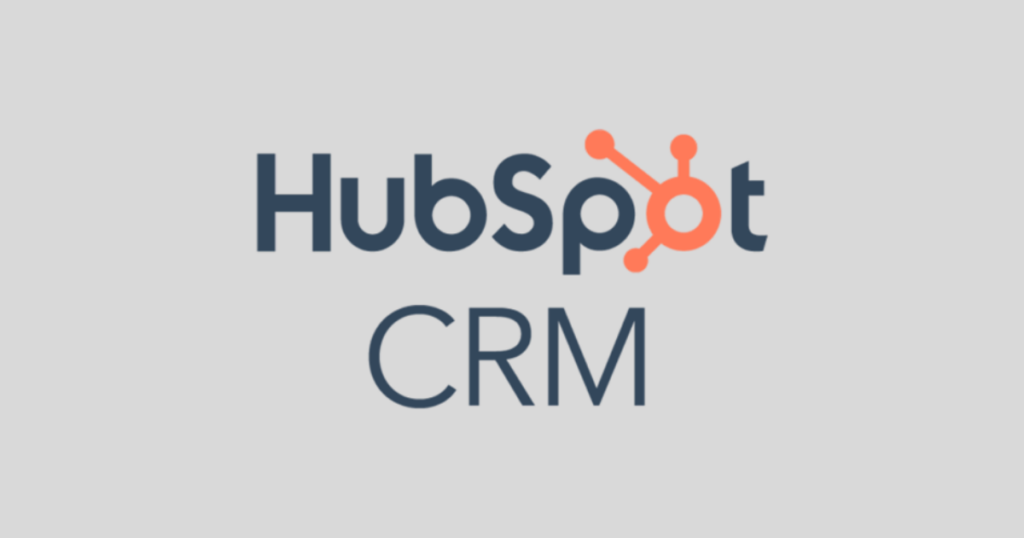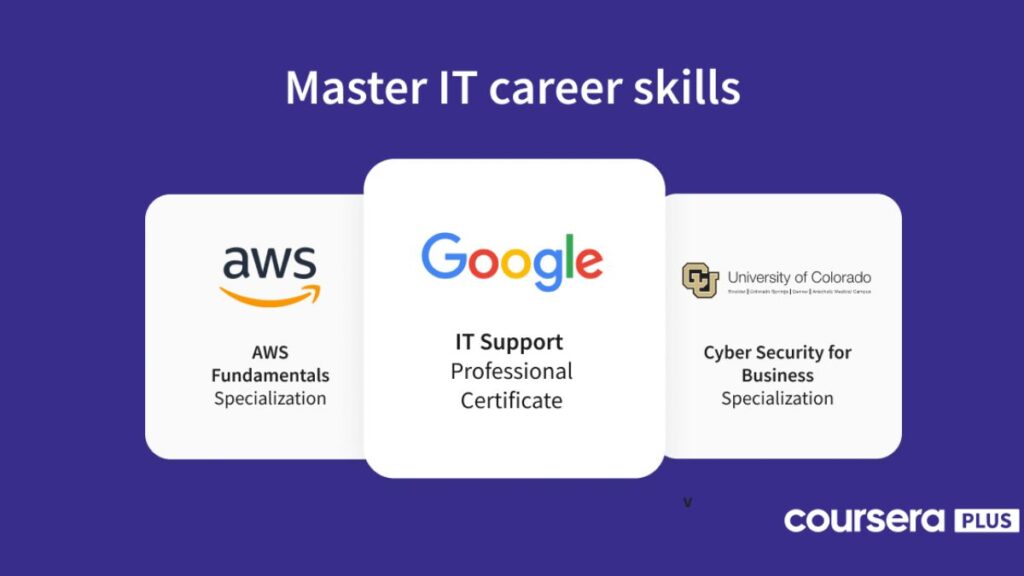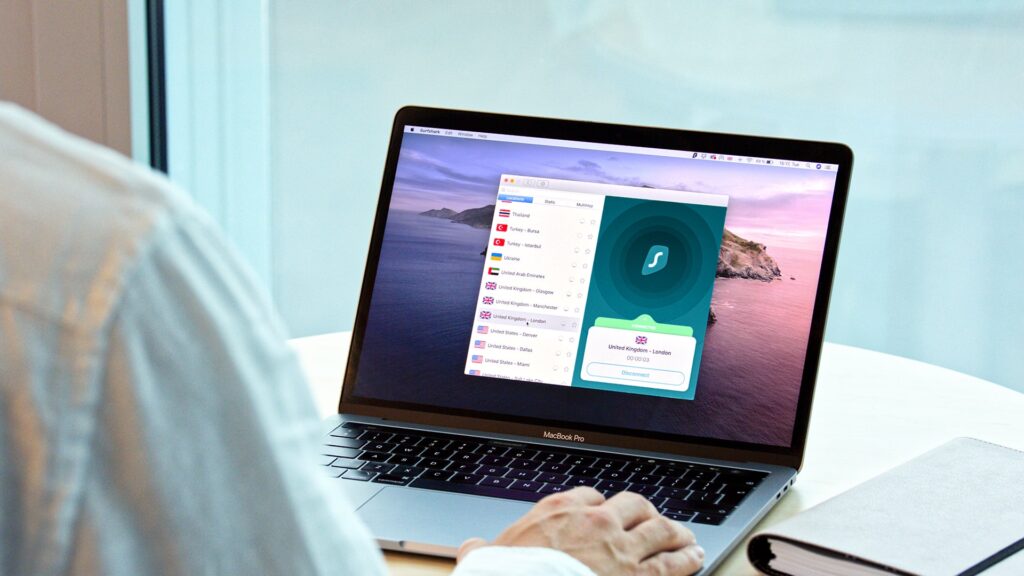برامج تسجيل الشاشة للكمبيوتر ضرورية للغاية، لأن التواصل المرئي وأهميته لا تُنكر. برنامج تسجيل الشاشة ضروري عند استخدام الدروس التعليمية، أو مشاركة تجربتك مع الأدوات والبرامج الأخرى، أو عرض عروض المبيعات، أو تقديم دعم للمستخدمين لتحسين تصفح البرامج، أو حتى عرض مهاراتك في الألعاب.
لا تُستخدم هذه الأدوات لتوصيل المعلومات فحسب، بل أيضًا لعرض العمليات بسهولة. كما أنها تساعد في زيادة الإنتاجية في عالم يهيمن عليه المحتوى المرئي.
المحتويات
أفضل برامج تسجيل الشاشة للكمبيوتر
- Movavi
- Loom
- DemoCreator
- Camtasia
- Bandicam
- ShareX
- Screen Studio
- Eassiy Screen Recorder
- ScreenPal
1. Movavi Screen Recorder
يتميز Movavi بتوفيره توازنًا جيدًا بين ميزات التسجيل والتحرير، بالإضافة إلى واجهة سهلة الاستخدام، مما يُسهّل استخدامه للمبتدئين، سواءً كانوا مستخدمين جددًا أو خبراء يحتاجون إلى وظائف إضافية.
أعجبني تصميمه البسيط والبديهي، الذي يُسهّل التقاط الشاشة أو كاميرا الويب بسرعة، مع مجموعة من ميزات التحرير، من القص إلى إضافة التعليقات التوضيحية.
يوفر برنامج Movavi تسجيلًا مُجدولًا، وخيارات لالتقاط مناطق مُحددة أو الشاشة كاملة، وتسجيل الصوت من النظام أو الميكروفون، وخيار حفظ هذه التسجيلات بتنسيقات شائعة مُختلفة.
يتوفر البرنامج بنسخة مجانية، ولكن لمزيد من المرونة، ستحتاج إلى الاشتراك في الباقة المدفوعة. يدعم البرنامج نظامي التشغيل Windows وMac.
2. Loom
يركز Loom على التواصل المرئي كوسيلة للتعاون غير المتزامن في مكان العمل. أعجبني أنه يمكنك بسهولة تسجيل مقاطع فيديو قصيرة عبر كاميرا الويب، ثم مشاركتها فورًا عبر رابط. بالإضافة إلى ذلك، يدعم Loom التسجيل بنقرة واحدة، والتحميل التلقائي إلى السحابة، وإشعارات المشاهد، ومجموعة من أدوات التحرير الأساسية مثل إضافات CTA وأدوات التقليم.
عندما يتعلق الأمر بدعم أنظمة التشغيل، فليس لديك فقط برنامج لنظامي Windows وMac، بل أيضًا تطبيقات لنظامي iOS وAndroid، بالإضافة إلى إضافة متصفح تدعم Chrome وFirefox.
⬅️ إقرأ أيضا: كيفية تحميل ريلز إنستقرام بجودة عالية
3. DemoCreator
يُعد DemoCreator من Wondershare الأداة المثالية لإنشاء العروض التقديمية والبرامج التعليمية. يضمّ مجموعةً واسعةً من أدوات التحرير، بدءًا من تأثيرات الشاشة الخضراء ووصولًا إلى التعليقات التوضيحية، كما أن ميزات تسجيل الشاشة للكمبيوتر فائقة الجودة. يمكنك تسجيل شاشتك وكاميرا الويب في آنٍ واحد، مع استخدام عناصر تفاعلية وأدوات تحرير مثل إضافة النصوص والانتقالات والمؤثرات، وغيرها.
4. Camtasia
يتميز برنامج Camtasia من TechSmith بإمكانيات احترافية لتحرير الفيديو وتسجيل الشاشة للكمبيوتر، مما يجعله الخيار الأمثل لعروض البرامج، ومقاطع الفيديو التدريبية، وإنشاء محتوى تعليمي. يوفر لك البرنامج إمكانية التخصيص والتحكم الكامل من خلال ميزات التسجيل عالية الجودة ومجموعة أدوات التحرير القوية.
تتضمن ميزات برنامج كامتازيا مجموعة رائعة من أدوات التحرير التي تتيح للمستخدمين إضافة انتقالات وتأثيرات واختبارات وجداول زمنية متعددة المسارات، وحتى التسجيل والتحرير بدقة عالية. ومع ذلك، قد لا يكون البرنامج الأمثل للمبتدئين. يدعم البرنامج نظامي ويندوز وماك.
5. Bandicam
يوفر Bandicam للمستخدمين ميزات تسجيل ألعاب عالية الأداء، ويتميز بالتسجيل العام. يمكنه التقاط مقاطع فيديو عالية الجودة مع أقل تأثير على أداء النظام. هذا يناسب التطبيقات التي تتطلب أداءً عاليًا من حيث أداء النظام والألعاب.
تشمل ميزات Bandicam الرسم الفوري، والتسجيل المجدول، ودعم برامج ترميز الفيديو المختلفة لتحسين حجم وجودة الملف، وإضافة تراكب كاميرا الويب، وغيرها. على الرغم من أن أداء Camtasia ممتاز، إلا أنه يفتقر إلى ميزات التحرير. وهو متوفر فقط لنظام Windows.
6. ShareX
يتميز ShareX بأنه أداة مفتوحة المصدر ومجانية تمامًا لالتقاط ومشاركة الشاشة، مزودة بمجموعة واسعة من الوظائف. إنه مثالي للمستخدمين الذين يبحثون عن أداة قوية بسعر مناسب.
يوفر أوضاع التقاط متنوعة، بدءًا من ملء الشاشة وصولًا إلى أقسام محددة من الشاشة، بالإضافة إلى التقاط الشاشة بالتمرير. كما يتيح البرنامج خدمات استضافة متنوعة، ويوفر أدوات للتعليق التوضيحي، وأتمتة سير العمل.
ما أعجبني حقًا في ShareX هو إمكانية تحميل لقطاتك مباشرةً على العديد من مواقع الاستضافة. مع ذلك، واجهته ليست سهلة الاستخدام مقارنةً بالبرامج التجارية، ولا يوفر الكثير في مجال تحرير الفيديو باستثناء التقليم البسيط.
يتوفر ShareX فقط لنظام التشغيل Windows.
7. Screen Studio
يوفر Screen Studio واجهة مستخدم سهلة الاستخدام وبسيطة لإنشاء تسجيلات شاشة احترافية، خاصةً للعروض التوضيحية والدروس التعليمية. أفضل ما فيه، برأيي، هو سهولة استخدامه وميزاته لإنشاء وتحرير الفيديو.
تشمل الميزات الرئيسية لسكرين ستوديو أدوات تحرير بسيطة، وإمكانية إضافة الموسيقى والتعليق الصوتي، وتسجيل عالي الجودة.
كما يتيح للمستخدمين التركيز على وضوح الصورة. ولأنه يعمل على الويب، فإن إحدى المشكلات الرئيسية هي اعتماده على اتصال إنترنت مستقر للتسجيل والتحرير. ومع ذلك، يتيح هذا أيضًا الوصول إليه عبر متصفحات متعددة، دون الحاجة إلى التحقق من متطلبات نظام التشغيل.
8. Eassiy Screen Recorder
Eassiy هو حل شامل لتسجيل الشاشة، يُركز على جودة الفيديو والصوت العالية. يُتيح للمستخدمين مرونة في التقاط مصادر متعددة، ويُمكنهم إخراج الفيديو بتنسيقات متعددة.
يُتيح لك Eassiy Screen Recorder تسجيل الشاشة والصوت وكاميرا الويب في آنٍ واحد. يُمكنك تسجيل مقاطع اللعب، وإضافة التعليقات التوضيحية، وتحويل التسجيلات إلى تنسيقات مختلفة.
مع ذلك، فإن واجهته ليست حديثة جدًا، مما قد يُصعّب على المبتدئين استخدامه، نظرًا لبساطتها.
يدعم البرنامج نظامي التشغيل Windows وMac.
9. ScreenPal
يأتي ScreenPal (المعروف سابقًا باسم Screencast-O-Matic) مزودًا بمجموعة من أدوات تحرير وتسجيل الفيديو التي تُلبي احتياجات الشركات والأفراد والمعلمين. يتميز بسهولة استخدامه، بالإضافة إلى خيارات استضافة مرنة.
إلى جانب خيارات تسجيل الشاشة وكاميرا الويب، يوفر ScreenPal للمستخدمين أدوات تحرير فيديو من المستوى الأساسي إلى المتقدم، وترجمات تلقائية، وخيارات لاستضافة ومشاركة مقاطع الفيديو مباشرةً من منصة ScreenPal.
مع ذلك، لم أجد الواجهة أنيقة أو سهلة الاستخدام. عدا عن ذلك، فهو مدعوم على نظامي التشغيل Windows وMac. كما يتوفر تطبيق جوال ومسجل فيديو على المتصفح.
المزيد من برامج تسجيل الشاشة للكمبيوتر
إليكم بعض الميزات التي لم أتطرق إليها بالتفصيل في هذه المقالة، بناءً على ميزات مثل كونه مجانيًا، ووجود إضافة لمتصفح كروم، وخيارات تسجيل الصوت والتعليقات التوضيحية، بالإضافة إلى إمكانية التقاط صور GIF.
- Vidmore
- Guidde
- Screencastify
- EaseUS Screen Recorder
- Descript
- OBS Studio
- VEED
- Screenrec
- Vidyard
- FonePaw